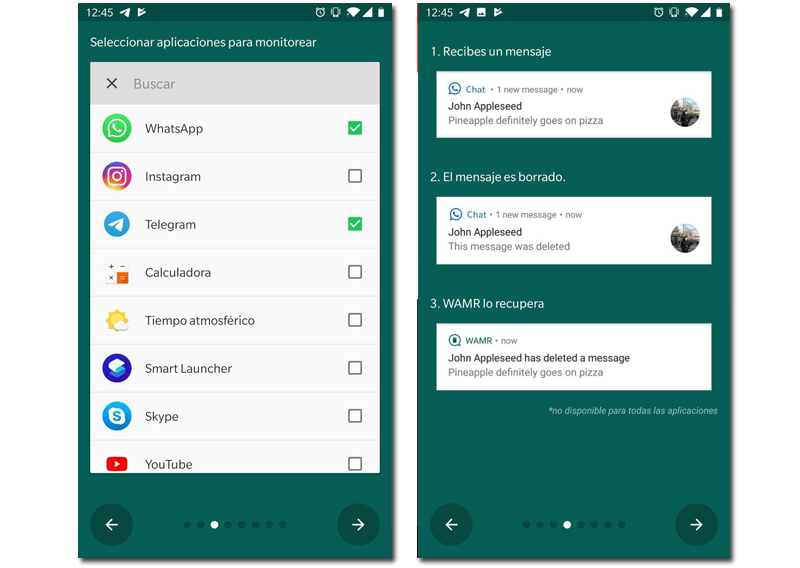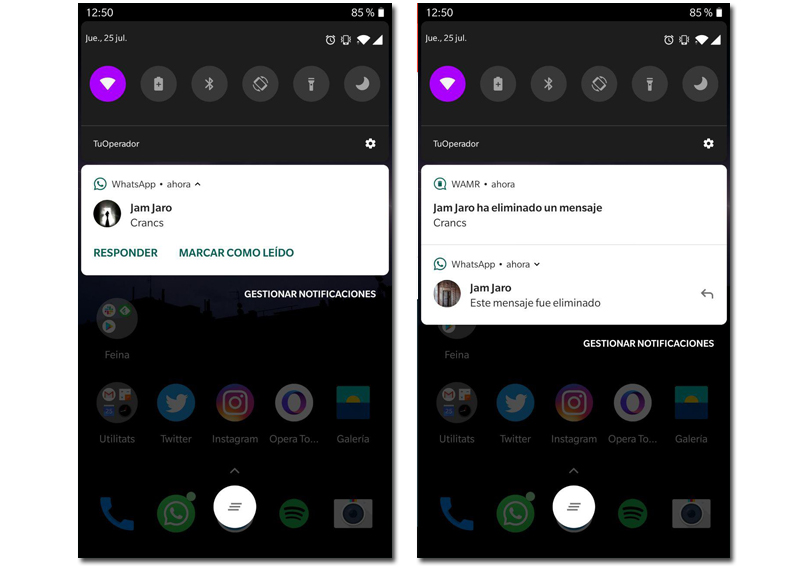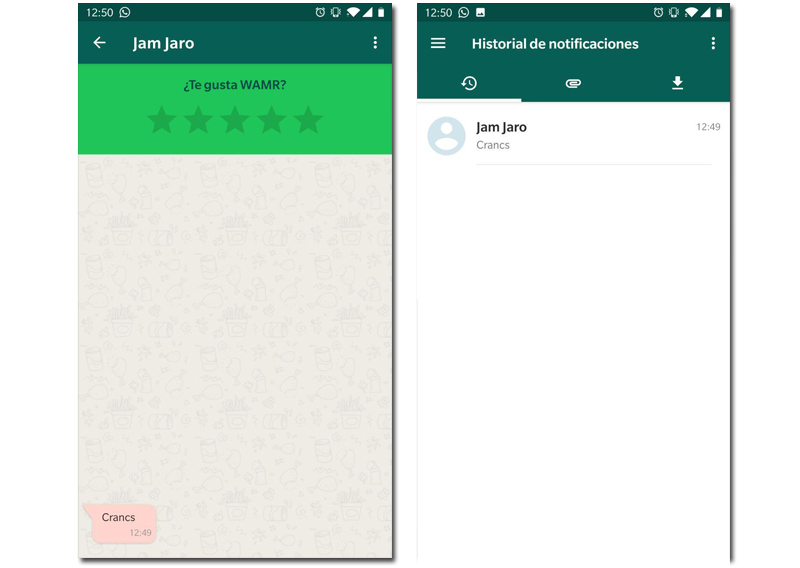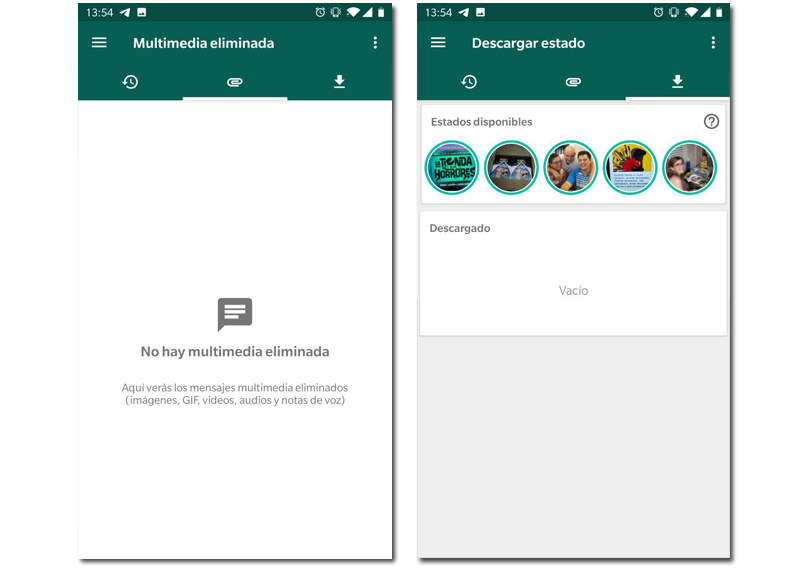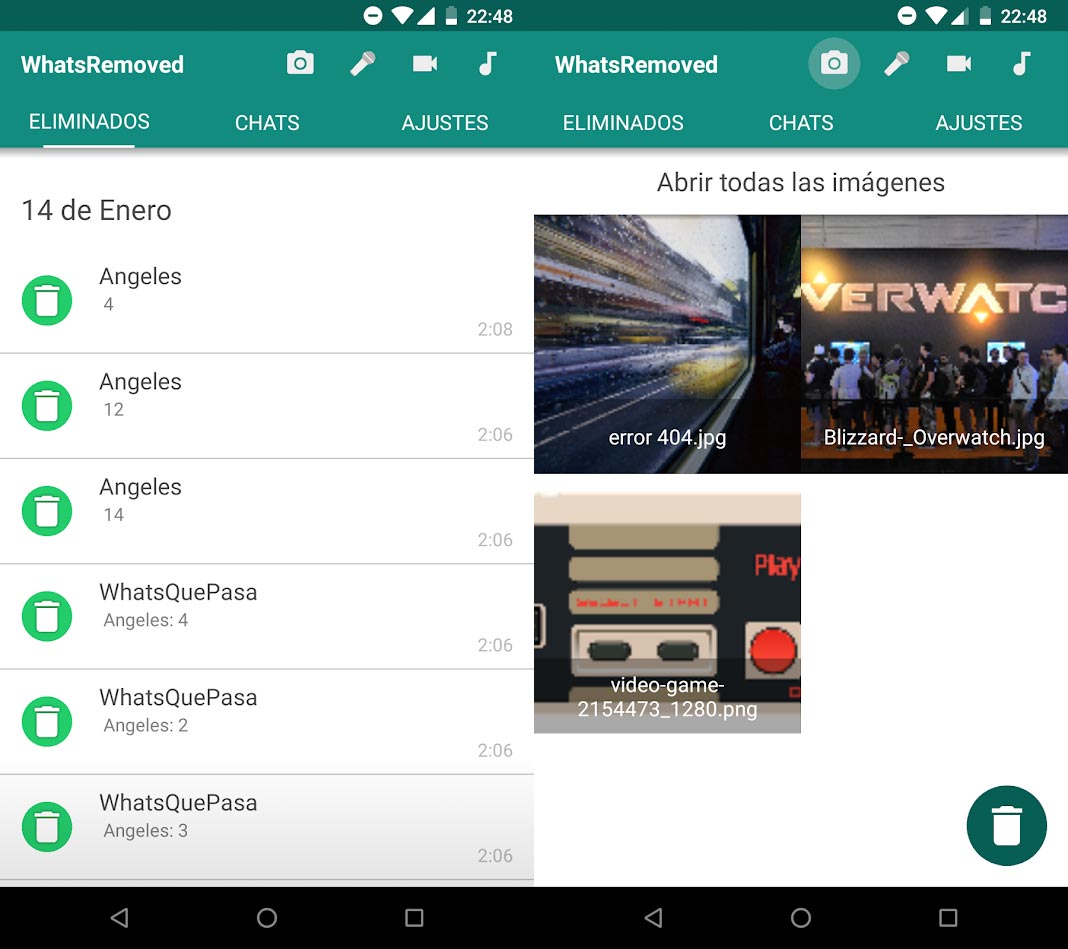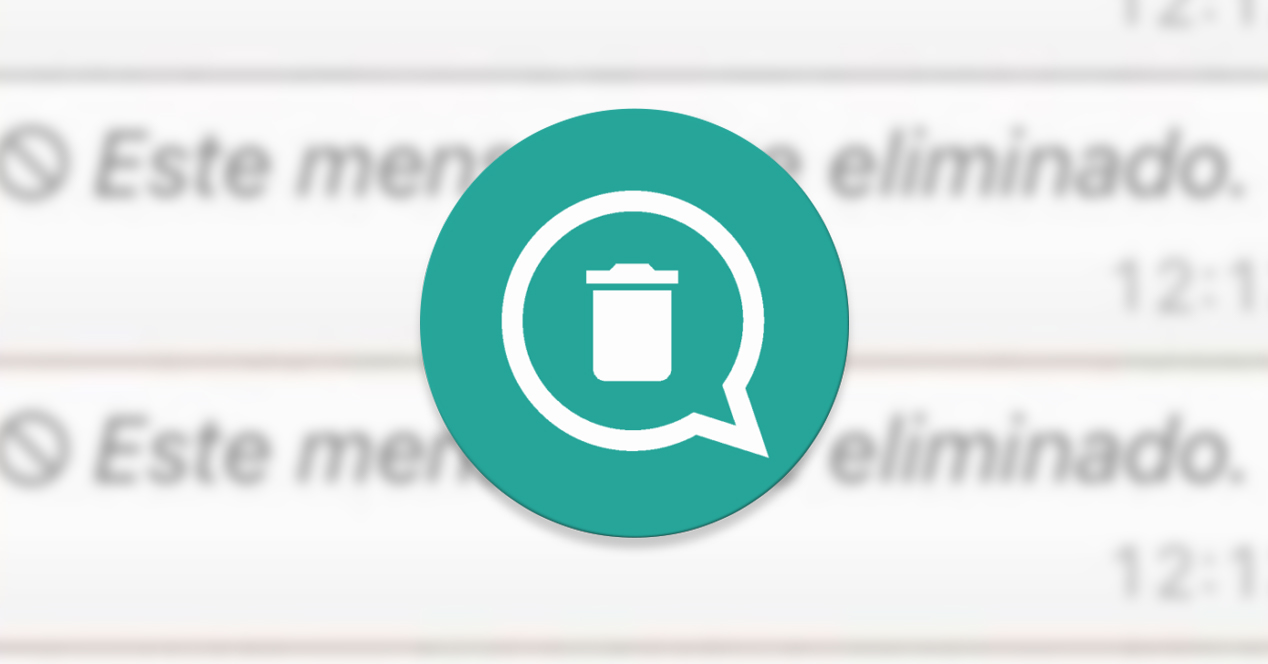
Es ist schon eine Weile her, dass WhatsApp die Option hinzugefügt hat, die von Ihnen gesendeten Nachrichten mit einem Zeitlimit zu löschen. Dies kann in einigen Fällen zu Frustration führen, wenn Sie eine Benachrichtigung erhalten, die besagt: "Diese Nachricht wurde gelöscht." Wenn Sie neugierig sind, was diese Nachricht gesagt hat, bringen wir Ihnen die Lösung.
Wir können gelöschte WhatsApp-Nachrichten wiederherstellen mit WAMR, eine Anwendung, die wir im Play Store finden und mit der wir bereits gelöschte Nachrichten lesen können. Aber... wie macht er das? Wir sagen Ihnen, wie es funktioniert.
WAMR - Gelöschte Nachrichten wiederherstellen
Die Verwendung von WAMR ist einfach. Wenn Sie es starten, werden Sie zunächst aufgefordert, die Anwendungen zu platzieren, in denen Sie es verwenden möchten, und es wird Ihnen auf oberflächliche Weise ein wenig über die Funktionsweise der App erzählt.
Nachdem Sie Berechtigungen erteilt und aktiviert haben, ist die App bereits einsatzbereit. Wenn sie Ihnen eine Nachricht von WhatsApp, Telegram oder ähnlichen Apps senden, die Sie ausgewählt haben, und dann die Nachricht löschen, wird automatisch eine Benachrichtigung angezeigt, die Ihnen mitteilt, dass die Nachricht gelöscht wurde und welche Nachricht darin enthalten ist.
Dazu erfasst es, was in der Benachrichtigung steht, und auf diese Weise können Sie es einsehen, ohne auf WhatsApp als solches zugreifen zu müssen, wenn nicht auf die Benachrichtigungen des Telefons.
Natürlich können Sie nicht nur die Benachrichtigung sehen, sondern auch einen Verlauf der Benachrichtigungen aus der App. Sie müssen es nur öffnen und Sie sehen die vollständigen Nachrichten und den Verlauf. Wenn Sie auf die angezeigte Benachrichtigung klicken, gelangen Sie auch zum Volltext.
Die App funktioniert sehr gut und lässt auch andere Apps zu, obwohl sie im Allgemeinen für WhatsApp-Benachrichtigungen funktioniert. Da es nicht nur das am häufigsten verwendete ist, sondern auch seine Benachrichtigungen ändern sich, wenn Sie die Nachricht löschen (oft in Telegram, selbst wenn Sie die Nachricht löschen, bleibt die Benachrichtigung erhalten).
Deshalb hat die App bereits ein WhatsApp-ähnliches Design. Darüber hinaus ist es möglicherweise auch die App, die viele von Ihnen verwenden, sodass diese Anwendung perfekt zu Ihnen passt, wenn Sie neugierig sind, was all diese gelöschten Nachrichten von Ihren Freunden sagen.
Eine weitere interessante Sache ist die Möglichkeit, den Status Ihrer Kontakte herunterzuladen. Sie können auch die Nachrichten sehen, die Multimedia enthalten, die sich in einem separaten Abschnitt befinden. Das Design der App ist sehr einfach und basiert auf dem Scrollen durch die verschiedenen Registerkarten, Sie finden alles leicht.
WhatsRemoved, eine weitere Option, die Sie in Betracht ziehen sollten
Wenn uns WAMR nicht überzeugt oder nicht das ist, wonach wir gesucht haben, können wir uns für eine zweite Option entscheiden. WhatsRemoved ist eine Anwendung, die kostenlos im Beta-Format auf dem Google Play. Von dem Moment an, in dem Sie diese Anwendung installieren, können Sie die gelöschten Nachrichten, Fotos oder Videos wiederherstellen. Der große Nachteil ist, dass es erst ab dem Moment der Installation aktiv werden kann, aber der Pluspunkt ist, dass Sie von nun an ein Sicherheitstool haben.
Die Anwendung versucht nicht aufdringlich zu sein, und dafür, obwohl sie fragt erlaubt, es erkennt nur, wenn etwas gelöscht wurde. Von dort verwendet es Tools wie Benachrichtigungen und Sie können sogar die Dateien auswählen, die Sie speichern möchten, falls Sie nur Nachrichten anstelle von Fotos oder Videos bevorzugen. Wie bei diesen Tools üblich, enthält die Anwendung Anzeigen, um sich selbst zu finanzieren, sodass Sie einige sehen werden.
Außerhalb von Drittanbieter-Apps: Wiederherstellen von Nachrichten mit dem Benachrichtigungsverlauf
Es gibt eine Methode, mit der Sie die Nachrichten, die Sie über WhatsApp auf Android erhalten haben, wiederherstellen können, und zwar über ein Widget in den Einstellungen. Es funktioniert möglicherweise nicht auf einigen Handys, es hängt von der Anpassungsebene ab.
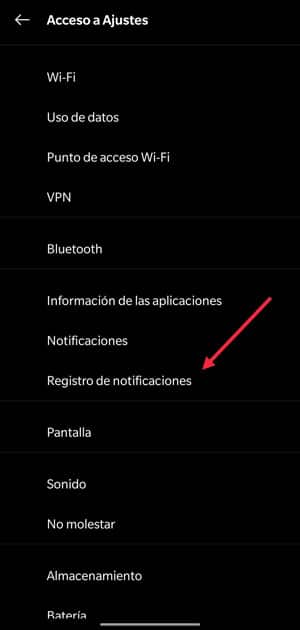
Wie fast alles in Android und auf Anwendungsebene werden auch nicht alle Probleme gelöst. Die Methode hat auch Einschränkungen, wie zum Beispiel, dass Sie nur die Nachrichten sehen, mit denen Sie interagiert haben, und die Kopie ist nur ein paar Stunden haltbar bis Android oben andere Benachrichtigungen speichert. Dennoch kann es Ihnen im Notfall helfen. Im gleichen Sinne können Sie nicht alle Nachrichten in ihrer Gesamtheit sehen, also Sie können nur einige gelöschte Nachrichten wiederherstellen unter ganz bestimmten Umständen, und in den meisten Fällen können Sie nur Fragmente wiederherstellen.
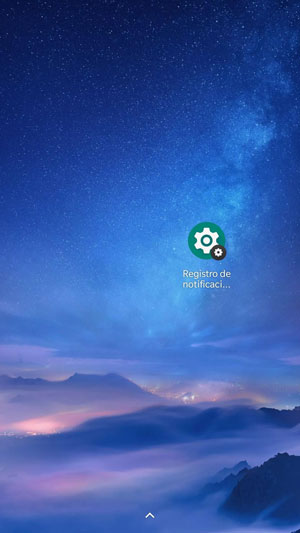
Zuerst halte das Hintergrundbild deines Handys gedrückt bis ein Menü angezeigt wird, in dem Sie Option auswählen Widgets. Sie geben eine Liste ein, in der alle Apps erscheinen, mit denen Sie Widgets auf dem Android-Desktop erstellen können. Auf dieser Liste Sie müssen die Anwendung auswählen Einstellungen Halten Sie es gedrückt und verschieben Sie es an den gewünschten Teil des Desktops.
Das Einstellungs-Widget ist nur eine Verknüpfung. Wenn Sie also auswählen, wo es abgelegt werden soll, müssen Sie auch entscheiden, auf welche Option es verweist. Es erscheint eine Liste, in der Sie müssen die Option wählen Benachrichtigungsprotokoll. Denken Sie daran, klicken Sie nicht auf Benachrichtigungen weil Sie zur Konfiguration dieser gehen, aber zu Benachrichtigungsprotokoll.
Sobald Sie dies getan haben, bleibt das Widget, das als Verknüpfung fungiert, auf dem Desktop mit einem Symbol, das es wie eine andere Anwendung aussehen lässt. Wenn Sie Benachrichtigungen von WhatsApp-Nachrichten erhalten haben, klicke auf das neue Symbol Benachrichtigungsprotokoll die Sie erstellt haben, um darauf zuzugreifen.
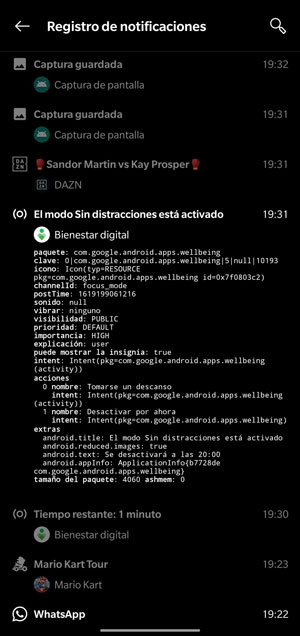
Sie gelangen zu einem Bildschirm, auf dem eine Liste mit allen erhaltenen Benachrichtigungen angezeigt wird. In dieser Liste, Klicken Sie auf die WhatsApp-Benachrichtigung, die Sie lesen möchten, da sein Inhalt angezeigt wird, auch wenn er aus der Anwendung entfernt wurde.
Wenn Sie den Inhalt einer Benachrichtigung öffnen, sehen Sie, dass viele Daten und Texte angezeigt werden. Hier, der Inhalt der Benachrichtigung wird im Feld angezeigt android.text:. Sie müssen also in jeder Benachrichtigung danach suchen. Denken Sie daran, dass mit diesem System Sie können nur 100 Zeichen der Nachricht speichern, und Sie sehen nur diejenigen, die Sie durch eine Benachrichtigung erreicht haben.